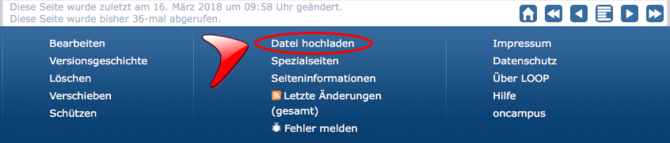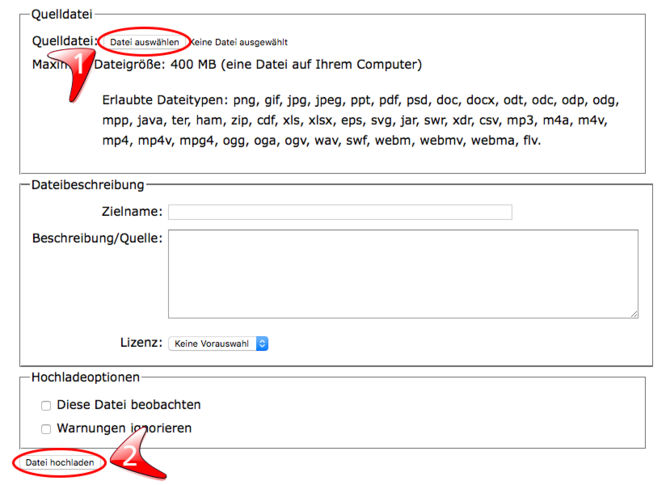Einbinden interaktiver Medien
| [unmarkierte Version] | [unmarkierte Version] |
Keine Bearbeitungszusammenfassung |
Keine Bearbeitungszusammenfassung |
||
| Zeile 10: | Zeile 10: | ||
Gehen Sie über den oberen rechten Button ("Abschnitt bearbeiten" - Stiftsymbol) oder über den unteren Button ( | Gehen Sie über den oberen rechten Button ("Abschnitt bearbeiten" - '''Stiftsymbol''') oder über den unteren Button ("Bearbeiten") um in das Bearbeitungsfeld zu wechseln. | ||
<loop_figure title="Buttons um in das Bearbeitungsfeld zu wechseln (rote Umrandung)."> | <loop_figure title="Buttons um in das Bearbeitungsfeld zu wechseln (rote Umrandung)."> | ||
[[file:Bildschirmfoto Bearbeiten2Pfeile.png|670px]] | [[file:Bildschirmfoto Bearbeiten2Pfeile.png|670px]] | ||
</loop_figure> | </loop_figure> | ||
Version vom 16. März 2018, 13:16 Uhr
Hochladen der Datei
Grundsätzlich muss jede Datei (egal ob Foto, Grafik oder Video), die Sie auf einer Seite einbinden möchten, ins entsprechenden Medienverzeichnis hochgeladen werden.
Um eine Datei ins Medienverzeichnis zu laden, klicken Sie zunächst auf Datei auswählen und wählen die entsprechende Datei aus - anschließend auf Datei hochladen klicken
Gehen Sie über den oberen rechten Button ("Abschnitt bearbeiten" - Stiftsymbol) oder über den unteren Button ("Bearbeiten") um in das Bearbeitungsfeld zu wechseln.
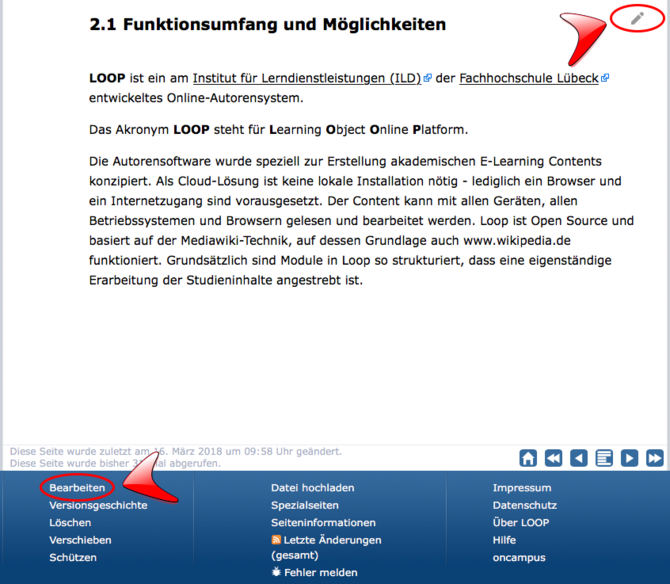
Institut für Online-Lehre

Hochschule:
Jade Hochschule Wilhelmshaven/Oldenburg/
Elsfleth
Kontakt:
Nina Paul M.A.
Till Rehbein M.A.
Friedrich-Paffrath-Straße 101
26389 Wilhelmshaven, Deutschland
nina.paul@jade-hs.de
till.rehbein@jade-hs.de